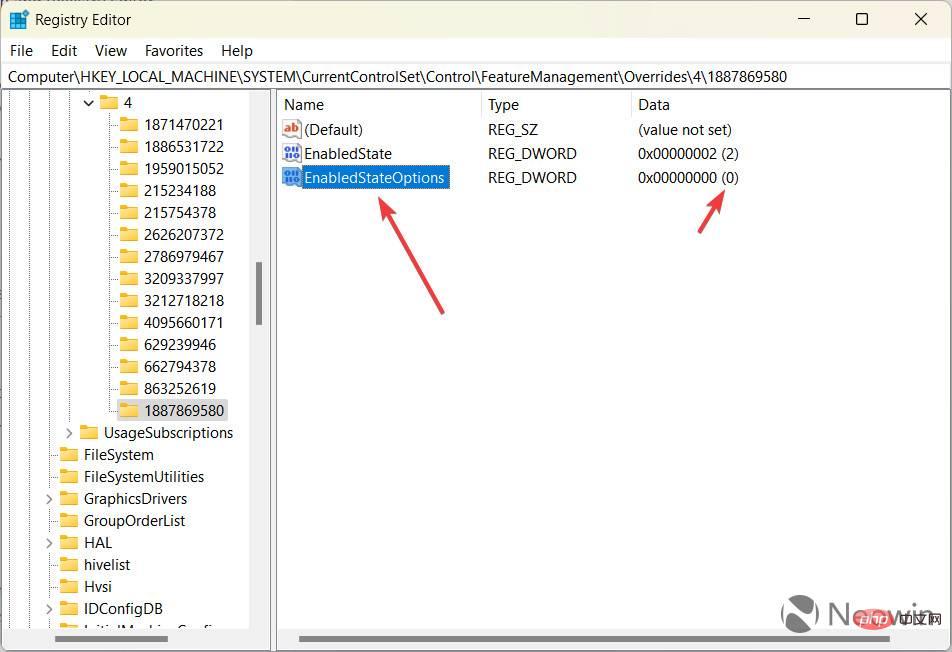Windows 11「Moment 1」アップデートで右クリックでタスクマネージャーを開くことができるようにする方法
- WBOYWBOYWBOYWBOYWBOYWBOYWBOYWBOYWBOYWBOYWBOYWBOYWB転載
- 2023-04-17 16:16:031461ブラウズ
Microsoft は、2022 年 10 月 18 日に Windows 11 22H2 の「Moment 1」アップデートの展開を開始しました。 Microsoft がこのリリースに何を含めようとしていたかはわかっていましたが、それでも同社は、タスクバーを右クリックしてタスク マネージャーを開く機能を土壇場で追加することで、ユーザーを驚かせることに成功しました。この機能の問題は、Microsoft が変更ログで言及しているにもかかわらず、デフォルトでは利用できないことです。幸いなことに、ViveTool アプリまたはレジストリ エディターを使用すると、この混乱を解決できます。
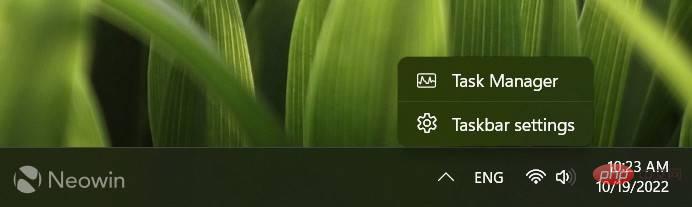
注: サードパーティ製アプリを使用して隠し機能を有効にする場合には、常にある程度のリスクが伴います。最も安全な策は、Microsoft が新機能を「有機的に」提供するのを待つことです。試すことを恐れない場合は、続行する前に重要なデータをバックアップすることを忘れないでください。
Windows 11 で右クリックによるタスク マネージャーの起動を有効にする
- まず、コンピューターを Windows 11 2022 Update とその Moment 1 アップデートに更新します。お使いのシステムは Windows 11 ビルド 22621.675 以降 (安定したチャネル) である必要があります。 Win R を押して winver と入力すると、ビルド番号を確認できます。
- GitHub から ViveTool アプリをダウンロードし、ファイルを都合の良いフォルダーに抽出します。たとえば、C:\Vive です。シンプルなパスを使用すると、Windows ターミナルでの移動が簡単になります。
- [スタート] メニュー ボタンを右クリックし、[ターミナル (管理者)] を選択します。

- タブ ストリップの下矢印ボタンを押して、 コマンド プロンプト プロファイルに切り替えます。
- CD コマンドを使用して、ViveTool ファイルが含まれるフォルダーに移動します。以下に例を示します: CD C:\Vive。
- 「vivetool /enable /id:36860984」と入力し、Enter を押します。 ######コンピュータを再起動してください。
- Windows 11 で右クリックしてタスク マネージャーを開くことを有効にする別の方法があります。このオプションはサードパーティ ソフトウェアを使用せず、レジストリ エディターに依存するため、このオプションを好む人もいます。
- Win R
- を押して、regedit と入力します。 HKLM\SYSTEM\CurrentControlSet\Control\FeatureManagement\Overrides\4
- に移動します。
 4
4 - キーを右クリックし、[新規] > [キー] を選択します。
 新しいキーの名前を 1887869580
新しいキーの名前を 1887869580 - に変更します。 新しいキーを選択し、 編集 > 新規 > DWORD (32 ビット) 値
- をクリックします。
 値の名前を EnabledState
値の名前を EnabledState - に変更し、オンにします。 [値のデータ
- ] を 2 に変更し、[Ok] をクリックします。
 [編集] > [新規] > [DWORD (32 ビット) 値] をクリックし、名前を
[編集] > [新規] > [DWORD (32 ビット) 値] をクリックし、名前を - EnabledStateOptions に変更します。値のデータは 0 のままにしておきます。 #########コンピュータを再起動してください。 これで、タスク バーの任意の場所を右クリックすると、[タスク マネージャー] と [タスク バーの設定] の 2 つのオプションが表示されます。

以上がWindows 11「Moment 1」アップデートで右クリックでタスクマネージャーを開くことができるようにする方法の詳細内容です。詳細については、PHP 中国語 Web サイトの他の関連記事を参照してください。
声明:
この記事はyundongfang.comで複製されています。侵害がある場合は、admin@php.cn までご連絡ください。


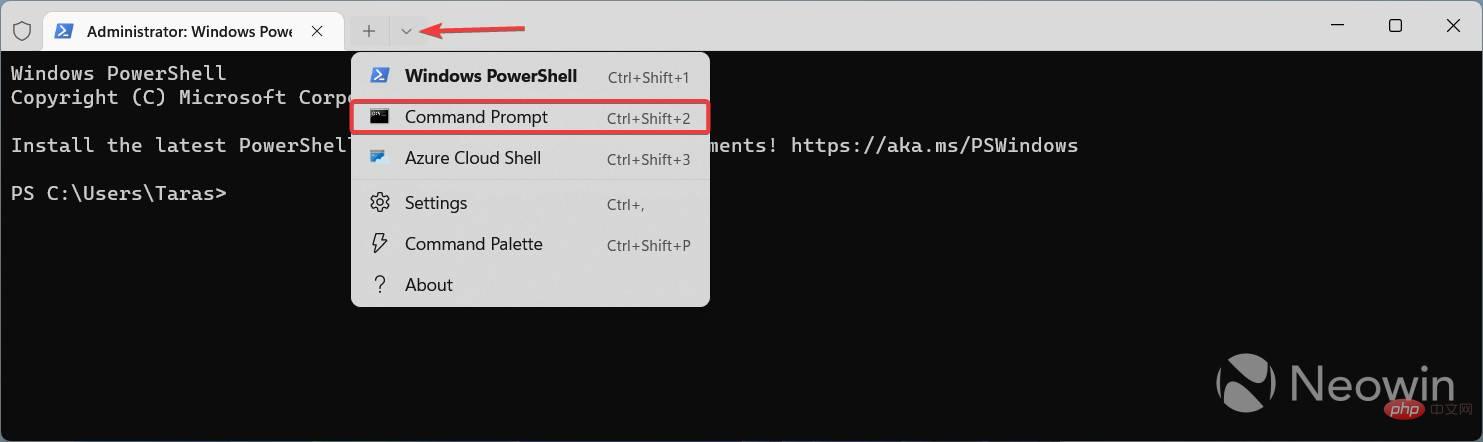
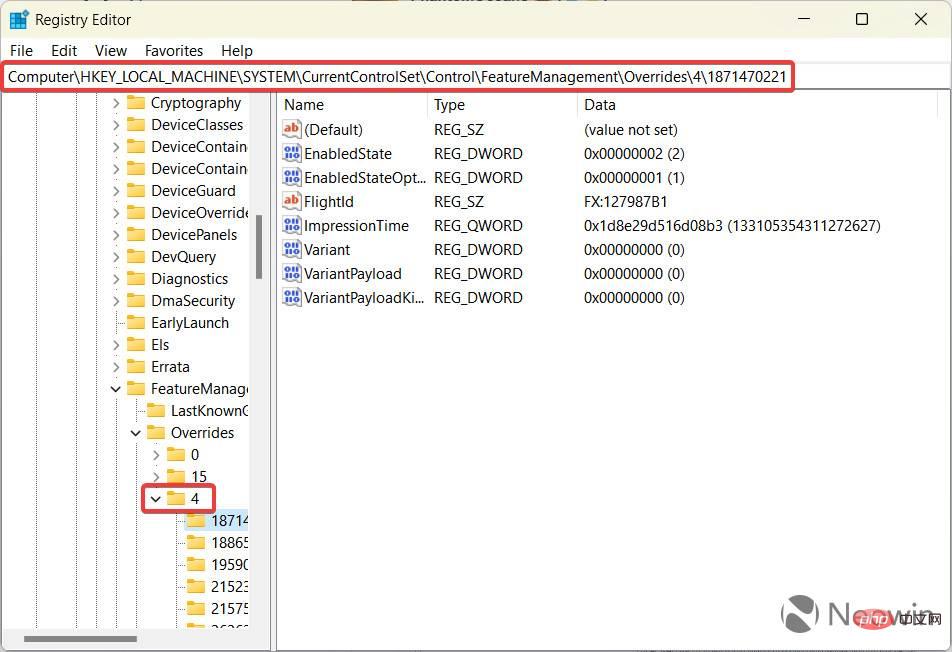
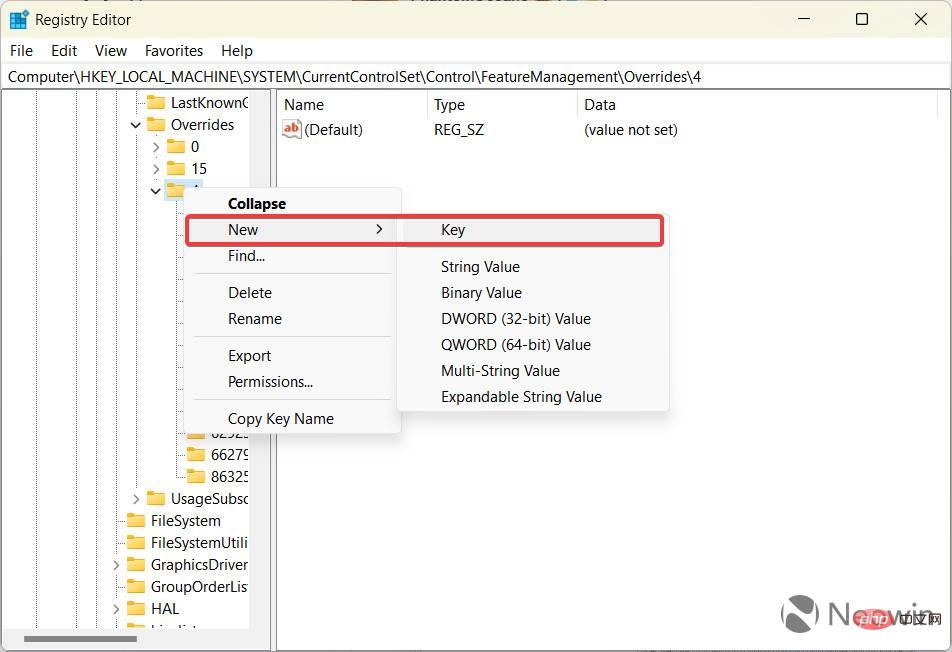 新しいキーの名前を
新しいキーの名前を 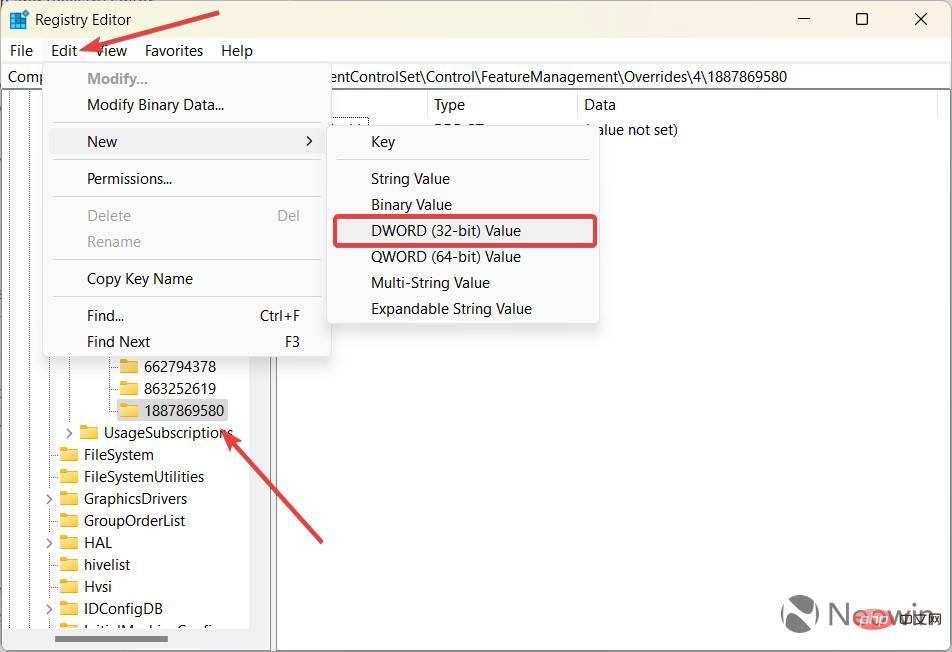 値の名前を
値の名前を 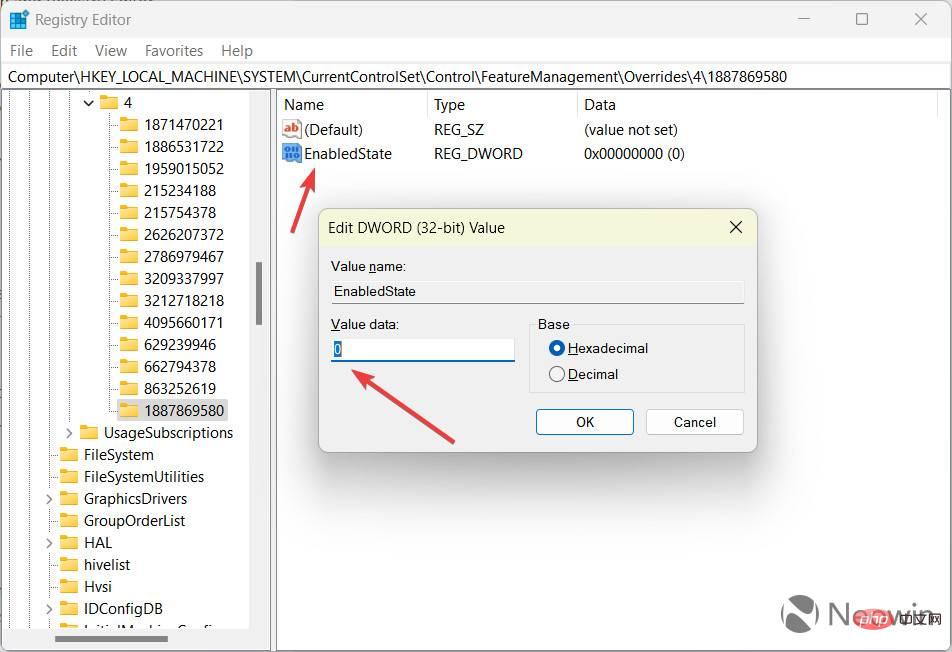 [編集] > [新規] > [DWORD (32 ビット) 値]
[編集] > [新規] > [DWORD (32 ビット) 値]